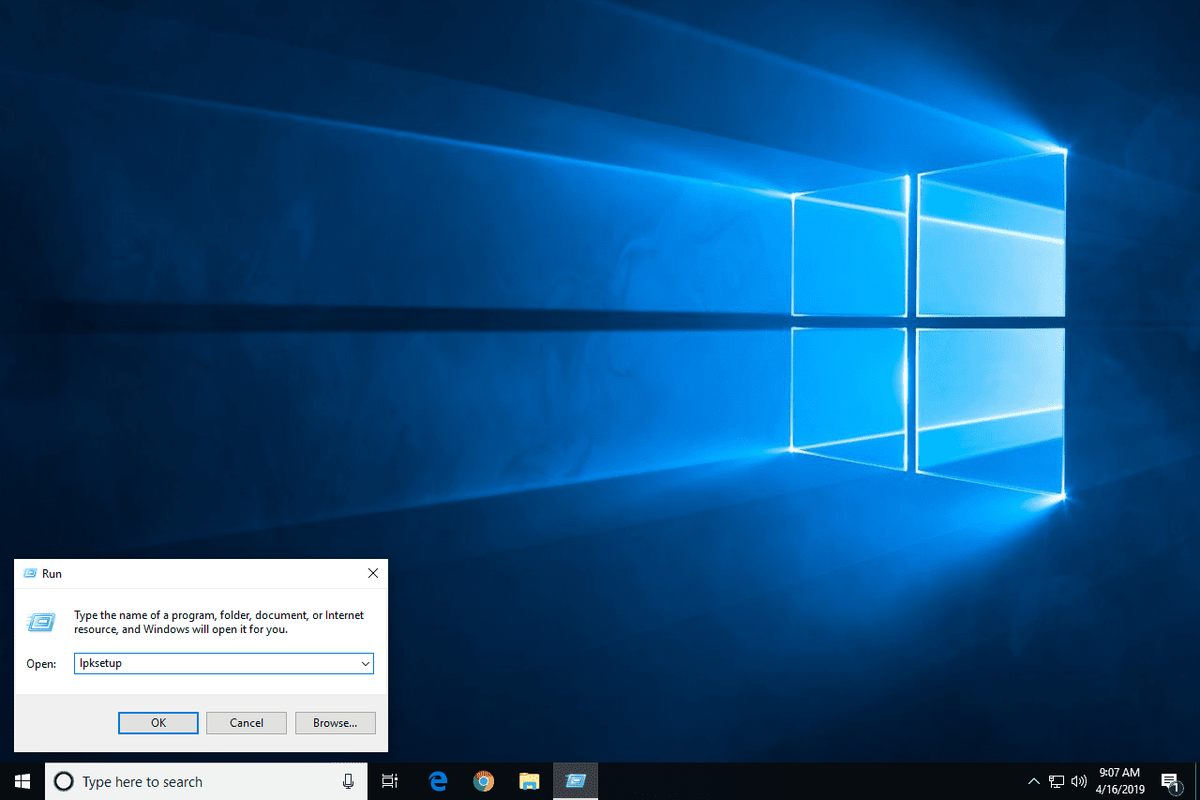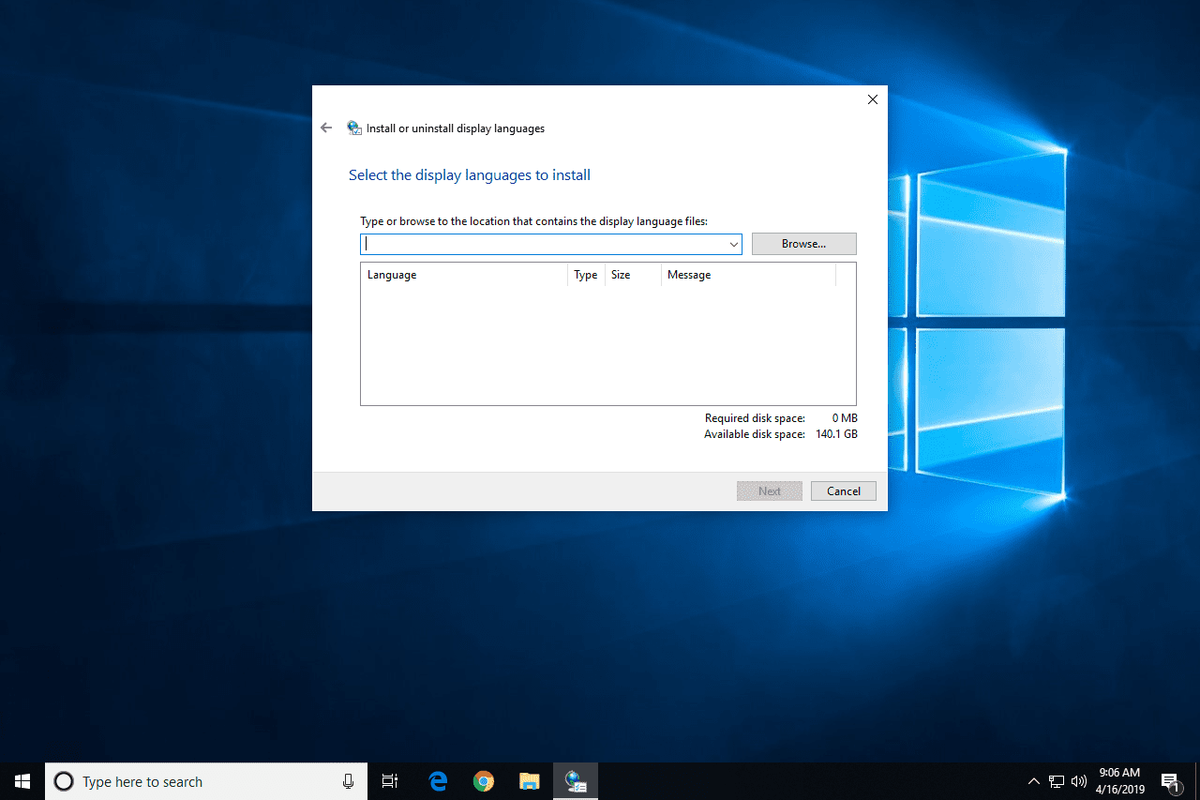என்ன தெரிந்து கொள்ள வேண்டும்
- CAB கோப்பு என்பது Windows Cabinet கோப்பு.
- விண்டோஸ் தானாகவே அவற்றைத் திறக்கும், அல்லது நீங்கள் பயன்படுத்தலாம் 7-ஜிப் .
- விண்டோஸில் உள்ளமைக்கப்பட்ட கருவியான IExpress Wizard மூலம் EXE ஆக மாற்றவும்.
இந்த கட்டுரை CAB கோப்புகள் என்ன, விண்டோஸ் அல்லது மற்றொரு இயக்க முறைமையில் ஒன்றை எவ்வாறு நிறுவுவது அல்லது திறப்பது மற்றும் ஒன்றை EXE அல்லது மற்றொரு வடிவத்திற்கு மாற்றுவது எப்படி என்பதை விவரிக்கிறது.
CAB கோப்பு என்றால் என்ன?
.CAB உடன் ஒரு கோப்பு கோப்பு நீட்டிப்பு ஒரு விண்டோஸ் கேபினட் கோப்பு (அவை வைர கோப்புகள் என்று அழைக்கப்படுகின்றன). அவை சாதன இயக்கிகள் அல்லது கணினி கோப்புகளை உள்ளடக்கிய பல்வேறு விண்டோஸ் நிறுவல்கள் தொடர்பான தரவைச் சேமிக்கும் சுருக்கப்பட்ட கோப்புகள்.
மைக்ரோசாப்ட் பப்ளிஷர் புரோகிராம்பேக் அண்ட் கோஅம்சம் PUZ கோப்பு நீட்டிப்புடன் முடிவடையும் CAB கோப்புகளை உருவாக்க முடியும். அதற்குள் ஆவணத்தில் உள்ள அனைத்தும், CAB போன்ற அதே காப்பக வடிவமைப்பில் சேர்க்கப்பட்டுள்ளன, எனவே அவற்றை ஒரே மாதிரியாகக் கருதலாம்.

InstallShield நிறுவி நிரல் CAB நீட்டிப்புடன் கோப்புகளை உருவாக்குகிறது, ஆனால் அவை Windows Cabinet கோப்பு வடிவத்துடன் தொடர்பில்லாதவை.
சில சாதனங்கள் சேமிக்க CAB கோப்பு நீட்டிப்பைப் பயன்படுத்தலாம் நிலைபொருள் கோப்புகள்.
CAB கோப்புகளை எவ்வாறு திறப்பது
விண்டோஸில் விண்டோஸ் கேபினட் கோப்பைத் திறப்பது தானாகவே கோப்பை காப்பகமாகத் தொடங்கும், இதன் மூலம் உள்ளே என்ன இருக்கிறது என்பதை நீங்கள் பார்க்கலாம். விண்டோஸ் அடிப்படையில் அதை ஒரு கோப்புறையாகக் கருதுகிறது, மேலும் தானாகவே செய்கிறது; விண்டோஸிற்கான CAB ஓப்பனரை நீங்கள் பதிவிறக்க வேண்டியதில்லை.
இருப்பினும், நீங்கள் கோப்பு டிகம்ப்ரஷன் கருவி மூலம் CAB கோப்புகளைத் திறக்கலாம் அல்லது பிரித்தெடுக்கலாம். இந்த வழியில் செல்வதால், கோப்பை மற்றவற்றில் திறக்க முடியும் இயக்க முறைமைகள் macOS அல்லது Linux போன்றவை. ஒரு சில இலவச கோப்பு பிரித்தெடுத்தல் CAB கோப்புகளுடன் வேலை செய்வது அடங்கும் 7-ஜிப் , பீஜிப் , IZArc , அன்ஆர்கிவர் , மற்றும் cabextract .
மைக்ரோசாஃப்ட் பப்ளிஷரிடமிருந்து வந்த PUZ கோப்பு உங்களிடம் இருந்தால், அதை நீங்கள் குறிப்பிட்ட எந்த கோப்பு பிரித்தெடுத்தாலும் திறக்கலாம். அந்த புரோகிராம்கள் PUZ கோப்பு நீட்டிப்பை அங்கீகரிக்கவில்லை என்றால், முதலில் கோப்பை அன்சிப் மென்பொருளைத் திறந்து, பின்னர் கோப்பை உலாவவும் அல்லது .PUZ கோப்பு நீட்டிப்பை .CAB ஆக மாற்றி மீண்டும் முயற்சிக்கவும்.
InstallShield CAB கோப்புகள் விண்டோஸ் கேபினட் கோப்புகளைப் போலவே இல்லை, ஆனால் அவற்றைப் பிரித்தெடுக்கலாம் கவசத்தை அவிழ்த்து .
உங்களால் அதைத் திறக்க முடியவில்லை என்றால், CBA , CAA அல்லது ABC போன்ற கோப்பு நீட்டிப்பு மூலம் நீங்கள் அதைக் குழப்பலாம்.
விண்டோஸில் CAB கோப்புகளை நிறுவுதல்
உங்களிடம் ஆஃப்லைனில், பதிவிறக்கம் செய்யப்பட்ட விண்டோஸ் புதுப்பிப்பு கோப்பு CAB வடிவத்தில் இருந்தால், அதை நிறுவுவதற்கான மற்றொரு வழி உயர்த்தப்பட்ட கட்டளை வரியில் உள்ளது. இதை தட்டச்சு செய்யவும் கட்டளை , CAB கோப்பிற்கான பாதையை (மேற்கோள்களுக்குள்) நீங்கள் பயன்படுத்தும் பாதையுடன் மாற்றவும்:
விண்டோஸ் 10 க்கு மேம்படுத்துவதை எவ்வாறு தவிர்ப்பது|_+_|
அழுத்த வேண்டாம் உள்ளிடவும் நீங்கள் முழு கட்டளையையும் எழுதும் வரை. மேலே நீங்கள் காணும் கட்டளையில் ஏதேனும் இடைவெளிகள் இருந்தாலும், நீங்கள் இறுதிவரை அடையும் வரை இடைவெளிகளை மட்டும் சேர்க்கவும்.
மொழிப் பொதிகளை நிறுவுவதற்கு DISM கட்டளையைப் பயன்படுத்தக் கூடாது, மாறாகlpksetup.exeகருவி, இது போன்றது:
-
உடன் இயக்கு உரையாடல் பெட்டியைத் திறக்கவும் வின்+ஆர் விசைப்பலகை குறுக்குவழி.
-
உள்ளிடவும் lpksetup (முதல் எழுத்து சிறிய எழுத்து எல்).
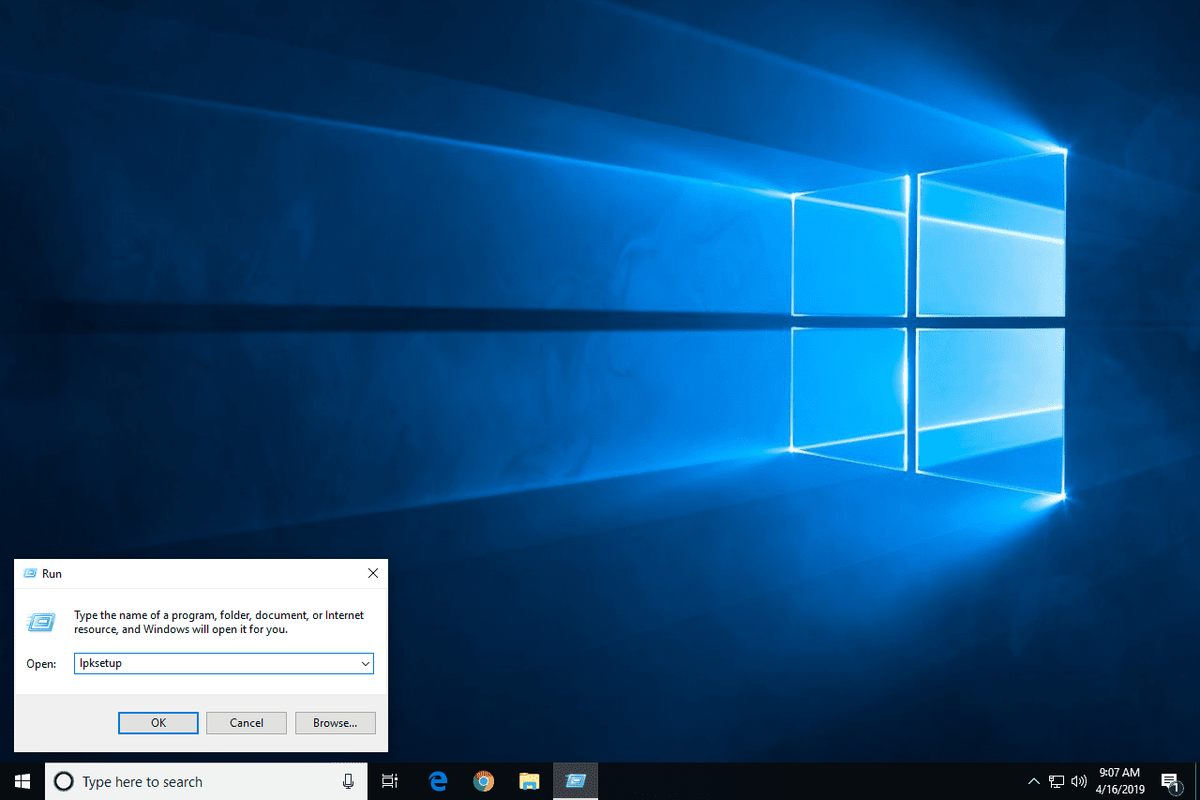
-
தேர்ந்தெடு காட்சி மொழிகளை நிறுவவும் .
-
தேர்வு செய்யவும் உலாவவும் CAB கோப்பைக் கண்டுபிடித்து தேர்ந்தெடுக்கவும்.
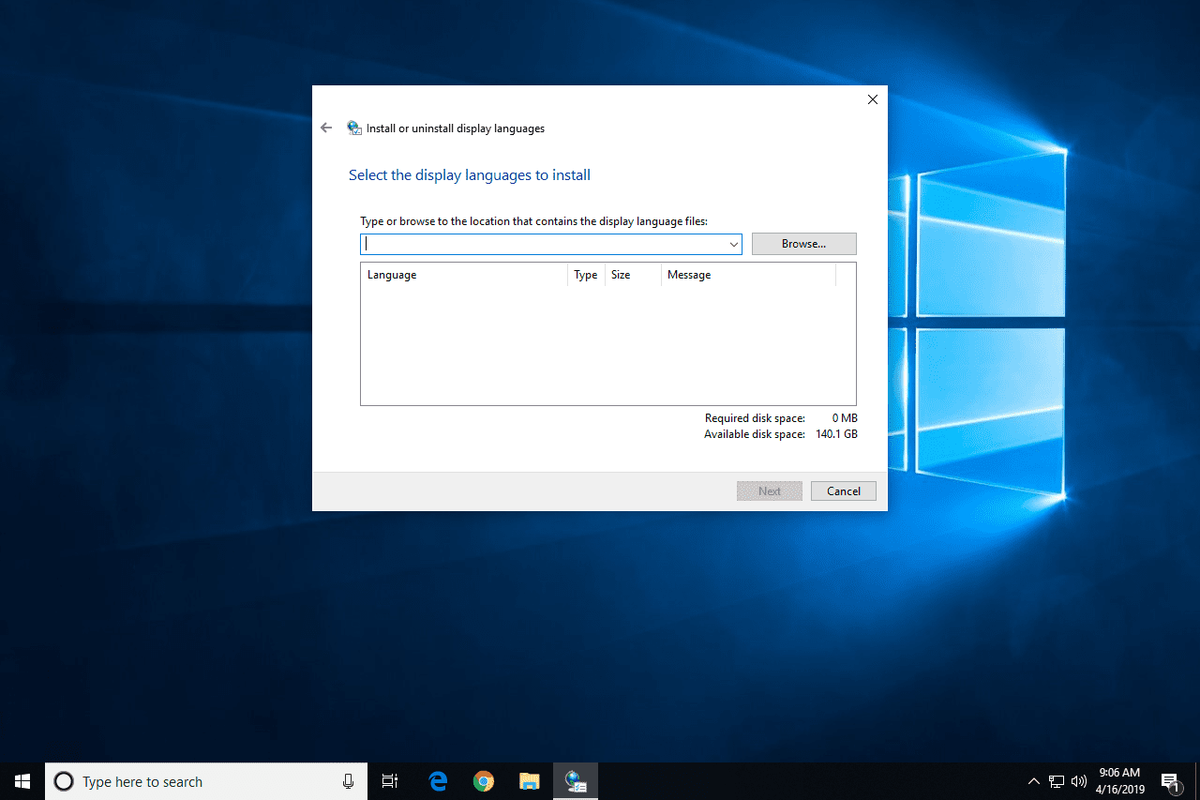
-
தேர்ந்தெடு அடுத்தது .
-
முழு செயல்முறை முடிவடையும் வரை காத்திருங்கள். சிறிது நேரம் ஆகலாம்.
-
நீங்கள் வெளியே மூடலாம்காட்சி மொழிகளை நிறுவுகிறதுதிரை போதுமுன்னேற்றம்முடிந்தது' என்கிறார்.
புதிய மொழிக்கு மாற, செல்லவும் அமைப்புகள் > நேரம் & மொழி , பின்னர் மொழி & பகுதி (W11) அல்லது மொழி (W10). விண்டோஸின் பழைய பதிப்புகளில், செல்லவும் கண்ட்ரோல் பேனல் > கடிகாரம், மொழி மற்றும் பிராந்தியம் > மொழி .
CAB கோப்பை எவ்வாறு மாற்றுவது
எதுவும் இல்லை கோப்பு மாற்றி நிரல்கள் ஒரு சுத்தமான CAB செய்ய முடியும் என்பதை நாங்கள் அறிவோம் எம்.எஸ்.ஐ மாற்றம். இருப்பினும், மற்ற InstallShield பயனர்களின் உதவியை நீங்கள் காணலாம் Flexera சமூகம் .
WSP கோப்புகள் மைக்ரோசாஃப்ட் ஷேர்பாயிண்ட் பயன்படுத்தும் ஷேர்பாயிண்ட் சொல்யூஷன் பேக்கேஜ் கோப்புகள் மற்றும் CAB வடிவத்தில் சுருக்கப்பட்டது. நீங்கள் WSP கோப்பை CAB என மறுபெயரிட்டு, Windows Cabinet கோப்பைப் போன்று திறக்கலாம்.
நீங்கள் CAB ஐ மாற்றலாம் EXE IExpress Wizard உடன், விண்டோஸில் உள்ள ஒரு கருவி. உடன் இயக்கு உரையாடல் பெட்டியைத் திறக்கவும் வின்+ஆர் விசைப்பலகை குறுக்குவழி மற்றும் தட்டச்சு செய்யவும் iexpress .
சரியான வடிவமைப்பில் ஆண்ட்ராய்டு ஃபார்ம்வேர் கோப்பைப் பெற, CAB ஐ KDZ ஆக மாற்ற வேண்டும் என்றால், இங்கே உள்ள வழிமுறைகளைப் பின்பற்றவும் புறக்கணிக்கப்பட்டது .
CAB வடிவமைப்பில் மேலும் தகவல்
விண்டோஸ் CAB கோப்பை DEFLATE (பெரும்பாலான ZIP கோப்புகள் போன்றவை), குவாண்டம் அல்லது LZX உடன் சுருக்கலாம், ஏனெனில் வடிவமைப்பு மூன்று சுருக்க வழிமுறைகளையும் ஆதரிக்கிறது.
ஒவ்வொரு CAB காப்பகமும் தனித்தனியாக ஒவ்வொரு கோப்பிற்கும் பதிலாக ஒட்டுமொத்தமாக சுருக்கப்படுகிறது. ஒரு CAB காப்பகமானது 65,535 CAB கோப்புறைகளை வைத்திருக்க முடியும், மேலும் அந்த கோப்புறைகளில் சம எண்ணிக்கையிலான கோப்புகள் இருக்கலாம்.
ஒரு CAB கோப்பை நிறுவி உண்மையில் பயன்படுத்தும் போது, அதில் உள்ள கோப்புகள் தேவையான அடிப்படையில் பிரித்தெடுக்கப்படும் மற்றும் அவை அதில் சேமிக்கப்படும் வரிசையில்.
அடுத்த CAB கோப்பிற்கு 15 கோப்புகளுக்கு மேல் செல்லாத வரை, ஒரு பெரிய கோப்பை பல CAB கோப்புகளாக உருவாக்க முடியும். அதாவது, ஒரு CAB கோப்பில் 15 கோப்புகள் வரை இருக்கும், அது தொடரின் அடுத்த CAB கோப்பு வரை இருக்கும், மேலும் ஒருவர் 15 வரை கூட வைத்திருக்கலாம்.
CAB கோப்புகள் முதல் நான்கு மூலம் அங்கீகரிக்கப்படுகின்றன பைட்டுகள் . நீங்கள் ஒரு CAB கோப்பைத் திறந்தால் a உரை கோப்பு உடன் ஒரு உரை திருத்தி , நீங்கள் 'MSCF' ஐ முதல் நான்கு எழுத்துக்களாகக் காண்பீர்கள்.
நீங்கள் ஒரு CAB கோப்பை உருவாக்கலாம் makecab.exe , இது விண்டோஸில் சேர்க்கப்பட்டுள்ளது. இது போன்ற கட்டளையை இயக்குகிறது கட்டளை வரியில் கோப்பை CAB காப்பகத்தில் சுருக்கவும்:
நீங்கள் விண்டோஸ் கேபினட் கோப்பு வடிவமைப்பில் இருந்து மேலும் படிக்கலாம் மைக்ரோசாப்டின் விண்டோஸ் டெவலப்பர் மையம் .
CAB கோப்புகளை நீக்க முடியுமா?
ஒரு கோப்புறையில் டஜன் கணக்கான அல்லது நூற்றுக்கணக்கானவற்றைப் பார்க்கும்போது, உங்கள் கணினியிலிருந்து CAB கோப்புகளை நீக்கத் தூண்டலாம். இதைத் தீர்மானிப்பதற்கு முன் மிக முக்கியமான விஷயம் என்னவென்றால், CAB கோப்புகள் எங்கே இருக்கின்றன, அவை முக்கியமா இல்லையா என்பதைப் புரிந்துகொள்வது.
எடுத்துக்காட்டாக, system32 கோப்புறையில் உள்ள CAB கோப்புகள் எதுவாக இருந்தாலும் சேமிக்கப்பட வேண்டும். இங்கு முக்கியமானவற்றைப் புரிந்துகொள்வது மிகவும் குழப்பமானதாக இருக்கலாம், மேலும் தவறான முடிவை எடுப்பது பின்னர் சிக்கல்களை ஏற்படுத்தக்கூடும், ஏனெனில் சிதைந்த கோப்பை சரிசெய்ய நீங்கள் நீக்கிய CAB கோப்பு Windows க்கு தேவைப்படலாம்.
இருப்பினும், தொடர்புடைய CAB கோப்புகள் ஐடியூன்ஸ் , DirectX அல்லது வேறு சில மூன்றாம் தரப்பு திட்டம் கணினி சேதமடையாமல் பாதுகாப்பாக நீக்கப்படலாம்,ஆனால் அவை நிரல் வேலை செய்வதை நிறுத்தக்கூடும் அல்லது சில பணிகளை இயங்கவிடாமல் தடுக்கலாம். CAB கோப்புகளை நீக்கிய பிறகு நிரல் வேலை செய்வதை நிறுத்தினால், அதை சரிசெய்யவும் அல்லது மீண்டும் நிறுவவும், ஆனால் இந்த வகையான கோப்புகள் தற்காலிகமானவை மட்டுமே.
CAB கோப்புகளின் தன்மை காரணமாக, ஒரு நிரலின் அமைவு கோப்புகளில் அவற்றைப் பார்ப்பது பொதுவானது. எடுத்துக்காட்டாக, மைக்ரோசாஃப்ட் ஆபிஸ் நிறுவி பல CAB கோப்புகளை உள்ளடக்கியது, அவற்றில் சில மிகவும் பெரியவை. இவை அகற்றப்பட்டால், அது நிறுவியை சிதைக்கும் மற்றும் MS Office ஐ நிறுவ அந்த அமைவு கோப்புகளை உங்களால் பயன்படுத்த முடியாது.
சில சாஃப்ட்வேர் டம்ப் ஆகிவிடும்வண்டி_xxxxகோப்புகளில்சி:விண்டோஸ்டெம்ப்புதுப்பிப்புகளை நிறுவும் போது அல்லது வேறு சில கணினி தொடர்பான பணிகளைச் செய்யும் போது கோப்புறை. உங்கள் கம்ப்யூட்டர் செயலில் மென்பொருளைப் புதுப்பிக்கும் அல்லது நிறுவும் வரை (அந்த நேரத்தில் அவை பயன்படுத்தப்படலாம் என்பதால்) CAB கோப்புகளை இந்த இடத்தில் அகற்றுவது முற்றிலும் பாதுகாப்பானது.
அவை மீளுருவாக்கம் செய்வதால் அவற்றை நீக்க முடியாவிட்டால் (எ.கா., திC:WindowsLogsCBSகோப்புறையானது LOG மற்றும் CAB கோப்புகளை உருவாக்கிக்கொண்டே இருக்கும்), அங்குள்ள பழமையான LOG கோப்பை (அல்லது அவை அனைத்தையும்) நீக்க முயற்சிக்கவும், பின்னர் ஒவ்வொரு CAB கோப்பையும் அகற்றவும்C:WindowsTemp.
அடிக்கடி கேட்கப்படும் கேள்விகள்- CAB கோப்புகள் ஆபத்தானதா?
சில சமயம். பெரும்பாலான கோப்பு வகைகளைப் போலவே, CAB கோப்புகளிலும் வைரஸ்கள் இருக்கலாம், எனவே நீங்கள் ஆன்லைனில் பதிவிறக்கும் கோப்புகளை வைரஸ் தடுப்பு மென்பொருளைக் கொண்டு கோப்புகளை இயக்குவதற்கு அல்லது திறப்பதற்கு முன் ஸ்கேன் செய்யவும்.
- சிதைந்த CAB கோப்பை எவ்வாறு சரிசெய்வது?
முதலில், ஏதேனும் தீம்பொருளிலிருந்து விடுபட உங்கள் வைரஸ் தடுப்பு மென்பொருளை இயக்கவும். இது சிக்கலை சரிசெய்யவில்லை என்றால், போன்ற ஒரு கருவியைப் பயன்படுத்தவும் மேம்பட்ட CAB பழுது .
- Windows CAB கோப்பை அவிழ்ப்பதற்கான கட்டளை என்ன?
dism /online /add-package /packagepath:'C:filescabname.cab'
சிம்ஸ் 4 இல் பாடல்களை எழுதுவது எப்படி
மாற்றவும்C:filescabname.cabசரியான கோப்பு பாதையுடன். கட்டளை வேலை செய்ய நீங்கள் நிர்வாகியாக உள்நுழைந்திருக்க வேண்டும்.